パソコンの動きが遅いのを「軽い・高速」に改善する3つの方法~Windows10~
普段仕事でパソコンを使いますが、最近重たくなりIllustratorやPhotoshopを使っていると、文字を一文字打ち込むのでさえ重くなりました。
一応メモリは8GB積んでいますが、仕事に影響がでるくらい重いのでググって対策してみました。
改善が見られた3つの方法を備忘録として記録します。
改善策①:SysMain(旧SuperFetch)を無効にする
SysMainとは
よく使うアプリやソフトを調べ、事前にメモリを使って準備しておき、すぐに起動できるようにしてくれる機能。
SysMainそのものは、快適にパソコンを動かすための機能です。
ただ、そのためにメモリを消費するため、8GB程度のメモリではあっという間に枯渇します。
「ミイラ取りがミイラ…」的な状態になります。
そこで、この機能を無効にします。
やり方は以下の通りです。
①~②コンピューターの管理ウインドウを開く
まずコンピューターの管理ウィンドウを開きます。
画面左下のウィンドウズマークを右クリックし、「コンピューターの管理」をくりっくします。
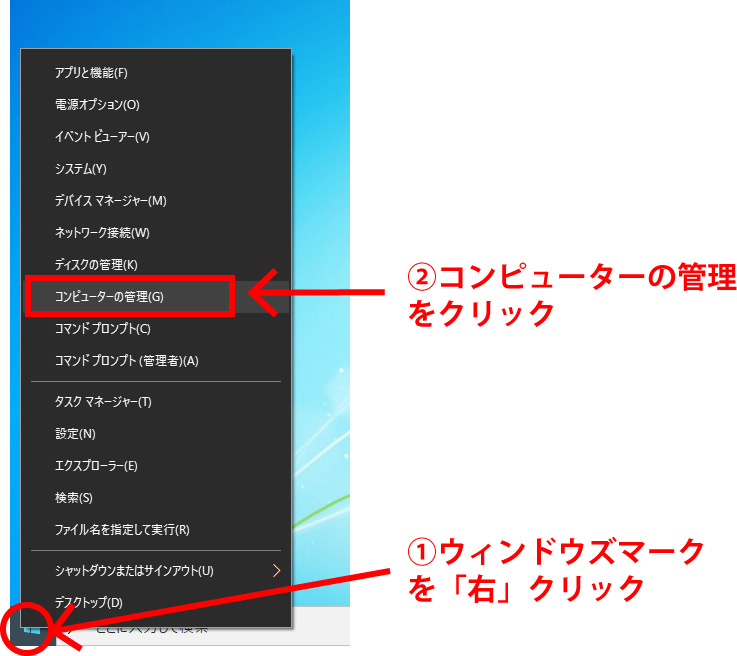
③~④サービスからSysMainウィンドウを開く
コンピューターの管理ウィンドウが開いたら、「サービスとアプリケーション」の部分に「サービス」がありますので、クリックします。
右側にサービス一覧が表示されますので、「SysMain」を探しダブルクリックします。
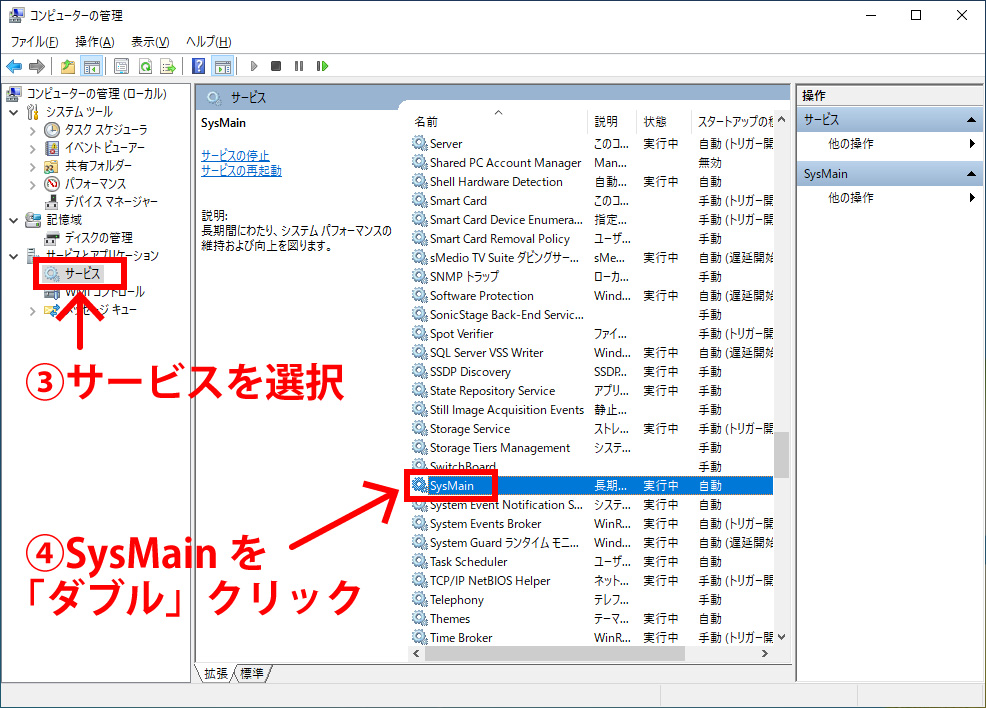
⑤~⑦SysMainを無効にして停止する
SysMainウィンドウが立ち上がったら、「スタートアップの種類」を「無効」にします。さらに、「サービスの状態」の停止ボタンを押して、SysMainを停止し、OKボタンをクリックします。
この機能は止めても大丈夫です。後から設定戻すこともできます。
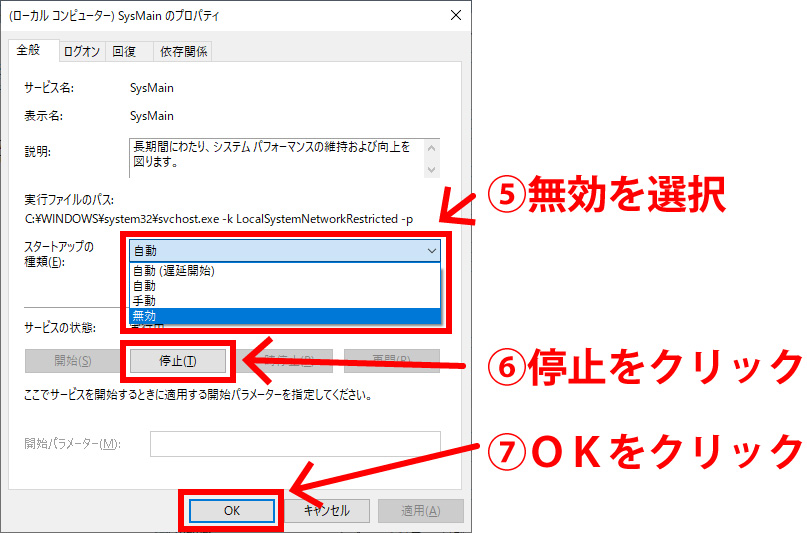
最後にパソコンを再起動して完了です。
SysMainの設定が完了したら、パソコンを再起動します。
SysMainが無効になった分、メモリが空きます。
改善策②:バックグラウンドで動くアプリを減らす
2つ目の改善策は、バックグラウンドアプリを減らすことです。
バックグラウンドアプリとは、使っていない時でも、いつでも動けるように待機したり、準備したりする機能です。
事前準備はありがたいのですが、やはりメモリを消費します。
普段全く使わないアプリが密かにメモリ消費しているのは、何かしゃくです。
なので、そういった無駄なメモリ消費を抑えます。
やり方は以下の通りです。
①Windows設定を開き、プライバシーメニューを開く
ウィンドウズの設定を開き、プライバシーをクリックします。
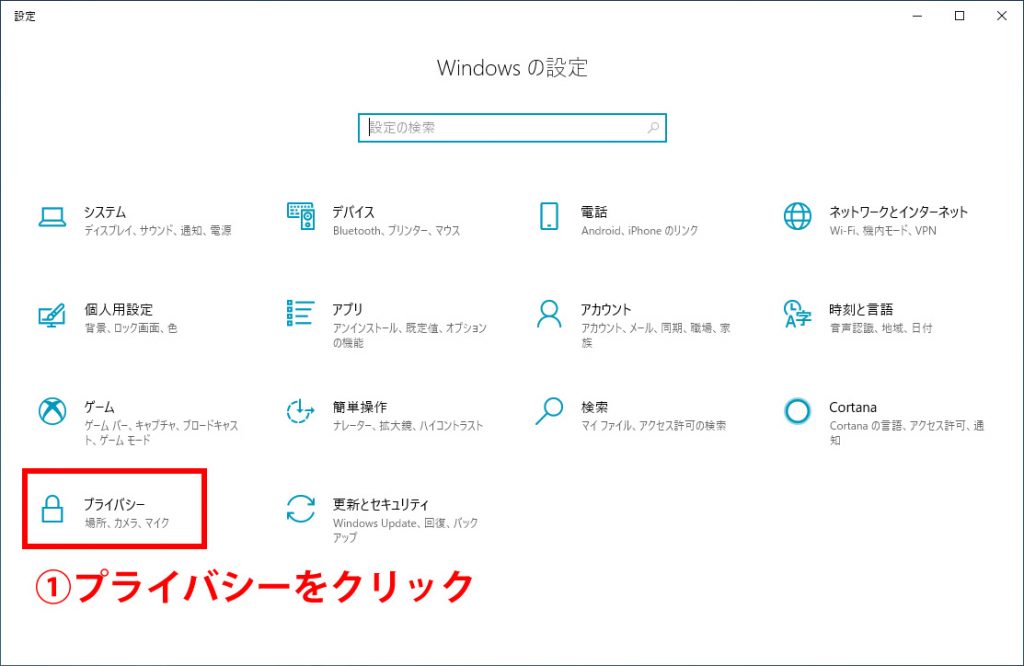
②~③バックグラウンドアプリ画面を開く
左側のプライバシーメニューを下方向へスクロールし、バックグラウンドアプリをクリックします。
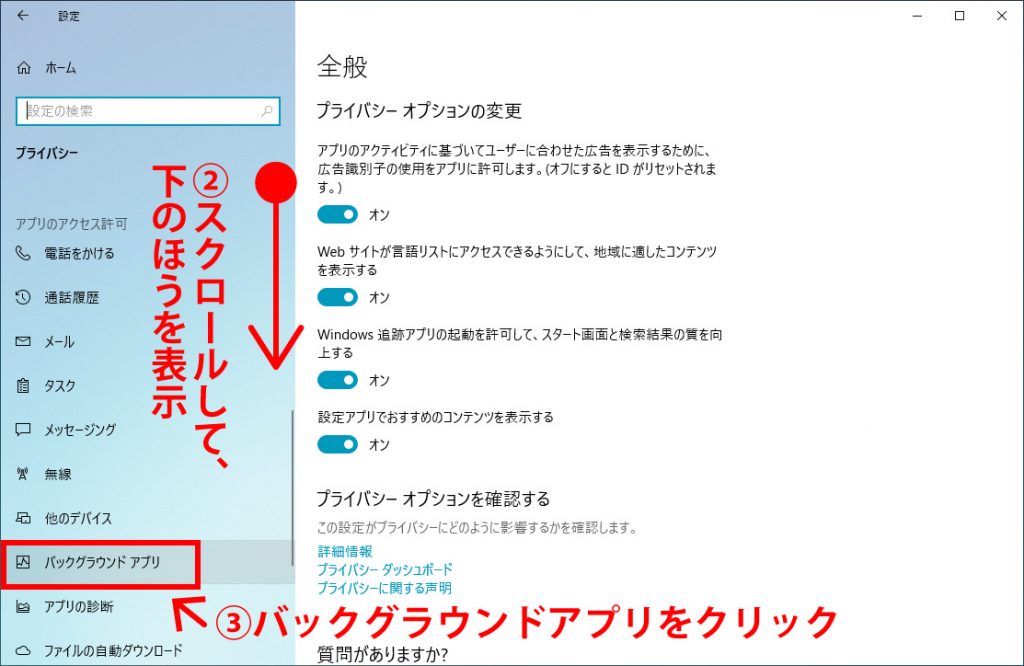
④不要なアプリのバックグラウンド実行をオフにする
バックグラウンドアプリ一覧が表示されますので、不要なアプリをオフにします。全部オフにしたからと言って、パソコンが動かなくなったり、アプリが消えたりということはありません。
ちなみに私は、「セキュリティ」と「Office」を除いてすべてOFFにしました。
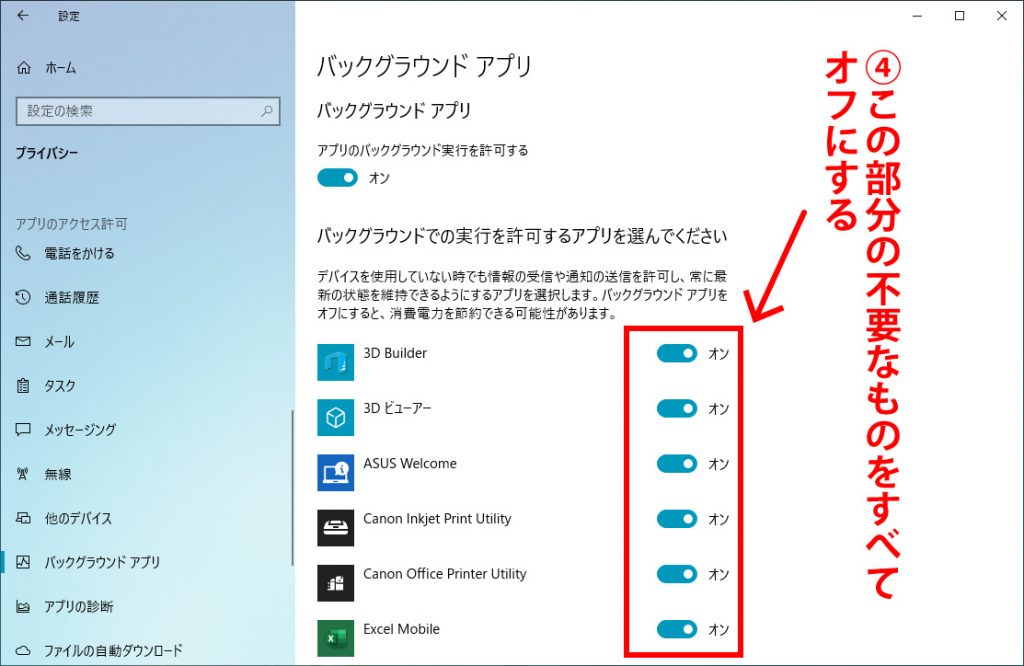
改善策③:メモリを増設する
上記二つの改善策で、多少の改善は見られましたが、根本的な原因は「メモリ不足」です。ならばということで、メモリを買い足しました。
もともとの8GBに16GBメモリを増設し、24GBにしました。
とてもサクサク動くようになりました。
パソコンというものは、お金をかけると速くなるということを改めて実感しました。
メモリを買う前に検討すべきこと
パソコンのメモリは多いに越したことはありませんが、メモリはそこそこ高価なもののため、買う前に以下の事柄に該当していないかチェックしましょう。
一つでも該当すれば、せっかくメモリを買っても、効果が出ないことが予測されます。該当する場合は、メモリを買わないほうが無難です。
- 購入して5年以上経っている
- HDDを搭載型のパソコンである(SSDを搭載していないパソコン)
- Windows10でない(Windows8、Windows7である)
- 電源を入れてパスワード入力画面表示まで3分以上かかる
- 国内メーカーのパソコンである
※HDD搭載パソコンの場合、重い原因がHDDである可能性があります。その場合は、SSDに交換することで解決します。
※ある程度古いパソコンの場合、Windows10がサクサク動くためのハードウェア条件を満たしていない可能性があります。その場合メモリを足したくらいでは高速化を望めません。
※起動が遅いパソコンは、重い要因がメモリ以外のところにもあります。メモリを足しても別の要因を直さない限り軽くなりません。
※国内メーカーのパソコンの場合、メモリがメーカー純正品しか設置できない場合があります。非常に高額なため、それならパソコンを買い替えたほうが良いという場合があります。
また本記事がお役に立てば幸いです。
メールやWindowsに関するトラブル・問題解決の記事を以下にまとめています。
またご参考になれば幸いです。
























